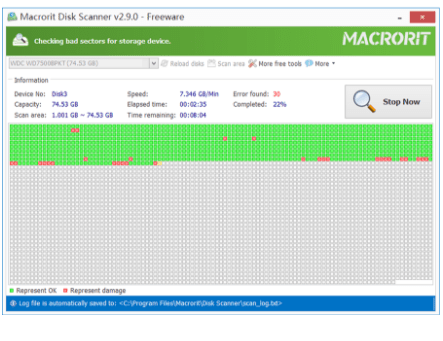Logiciel de gestion Intel, SanDisk, Micron, Samsung SSD
Table des matières:
- Boîte à outils Intel SSD
- Tableau de bord SSD SanDisk
- Logiciel Samsung Magician
- Micron SSD Management
Fabricant de SSD Intel, SanDisk, Micron, logiciel de gestion des SSD Samsung utilisé pour gérer le SSD, comment sécurisent-ils l’effacement des SSD? Un support de démarrage est-il nécessaire? Est-ce qu'ils supportent Windows 10?
Les fabricants de disques SSD disposent de leur propre logiciel pour effacer en toute sécurité leur propre disque SSD. Cette opération réinitialise en usine le disque SSD et supprime tout le contenu du disque. Intel, SanDisk, Micron et Samsung ont des programmes différents pour désinfecter les disques SSD. Nous les présenterons brièvement. Nous espérons que cela pourra être utile avant d’acheter un tout nouveau SSD.
Nous parlerons des programmes suivants:
- Intel SSD Toolbox
- SanDisk SSD Dashboard
- Samsung Magician Software.
- Micron Crucial Storage Executive
Intel SSD Toolbox
C'est un programme de gestion de lecteur qui vous permet d'afficher les informations de lecteur en cours pour sa propre marque et ses disques SSD non-intel (certaines fonctionnalités), dont les principales sont les suivantes:...
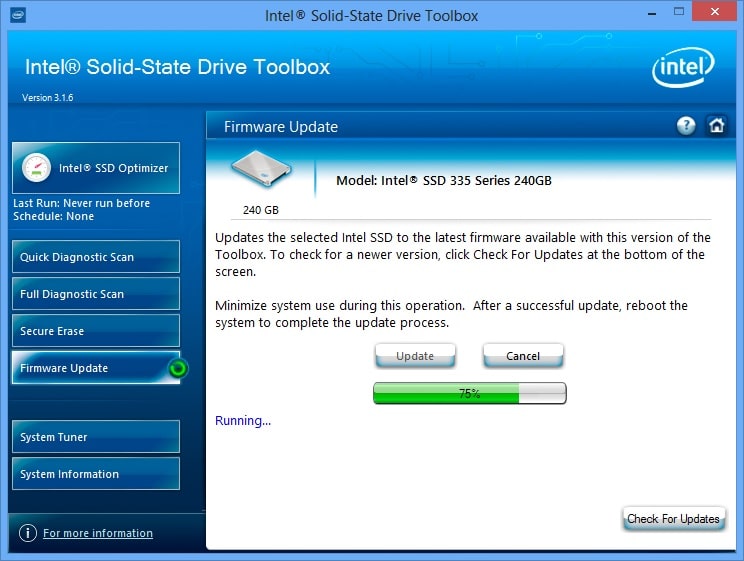
- SSD Optimizer
- Quick Diagnostic Scan
- Full Diagnostic Scan
- Secure Erase
- Firmware Update
- System Tuner
- System Information
Support amorçable: non requis
Impossible d'exécuter cette fonctionnalité sous Windows 10, qui filtrera de nombreux utilisateurs. Si vous utilisez toujours Windows 7, cet outil sera la meilleure option, car il ne fonctionne pas uniquement sur les SSD Intel, il prend également en charge les lecteurs d'autres marques. , mais il fournit des solutions alternatives pour nettoyer un disque:
- Support de secours amorçable
- Acronis DriveCleanser
Intel® Data Migration Software
Ces deux solutions se trouvent dans le logiciel de migration de données Intel® (taille: 445,23 Mo), qui prend en charge Windows 8 et Windows 10; ainsi, lorsqu'il s'agit d'un format de bas niveau, le logiciel de migration de données Intel® constitue également une meilleure solution.
La taille du logiciel est de 445,23 Mo, tout comme la taille d'un package de jeu sur ordinateur, un peu plus en taille que pour un programme de gestion de disque [taille de Partition Expert de 12 Mo et taille de Data Wiper de 11 Mo].
PSID revenir
Intel SSD Toolbox n'a pas accès à PSID, mais Intel® SSD Pro Administrator Tool en possède également la fonction Effacement sécurisé . Pourquoi ne pas créer un programme tout-en-un? ? Septque fonctions liées à différents outils n'ont pas de sens, de toute façon, voici le lien de téléchargement de l'outil administrateur Intel® SSD Pro, un outil de ligne de commande, le support de Windows 10
Avantages et inconvénients de la suppression des données
Avantages: Les fonctionnalités suivantes prennent également en charge les disques SSD non-intel.
- Attributs SMART
- Détails du lecteur
- Afficher la lettre de lecteur et la capacité
- Recherche de lecteurs (SSD Intel / Non Intel, disques durs)
Les inconvénients: Quant à la fonction Secure Erase, elle présente les limitations / inconvénients suivants:
- Vous avez besoin d'un accès secondaire pour le lecteur cible pour Secure Erase (inconvénient)
- Vous ne pouvez pas sécuriser l'effacement d'un lecteur en cours de fonctionnement (limitation générale)
- Impossible de s'exécuter sur des lecteurs d'amorçage ou avec une partition (inconvénient)
- Windows 8 /8.1 et Windows® 10 n'autorisent pas l'effacement sécurisé (inconvénient)
REMARQUE: Ce programme peut fonctionner sous Windows 10, mais la fonctionnalité Secure Erase pour les périphériques SATA est bloquée par les systèmes d'exploitation Windows 8 , Windows 8.1 et Windows 10 *.
SanDisk SSD Dashboard
Contrairement à Intel SSD Toolbox, le tableau de bord SSD SanDisk ne prend en charge que les produits SSD de marque SanDisk. L'interface principale du tableau de bord contient cinq onglets: Statut, pour afficher des informations de base telles que la capacité, les volumes, la durée de vie restante, la température et la vitesse d'interface; Performance; Outils; Réglage; et l'onglet Aide, dans l'onglet Outils , vous pouvez trouver les éléments suivants:
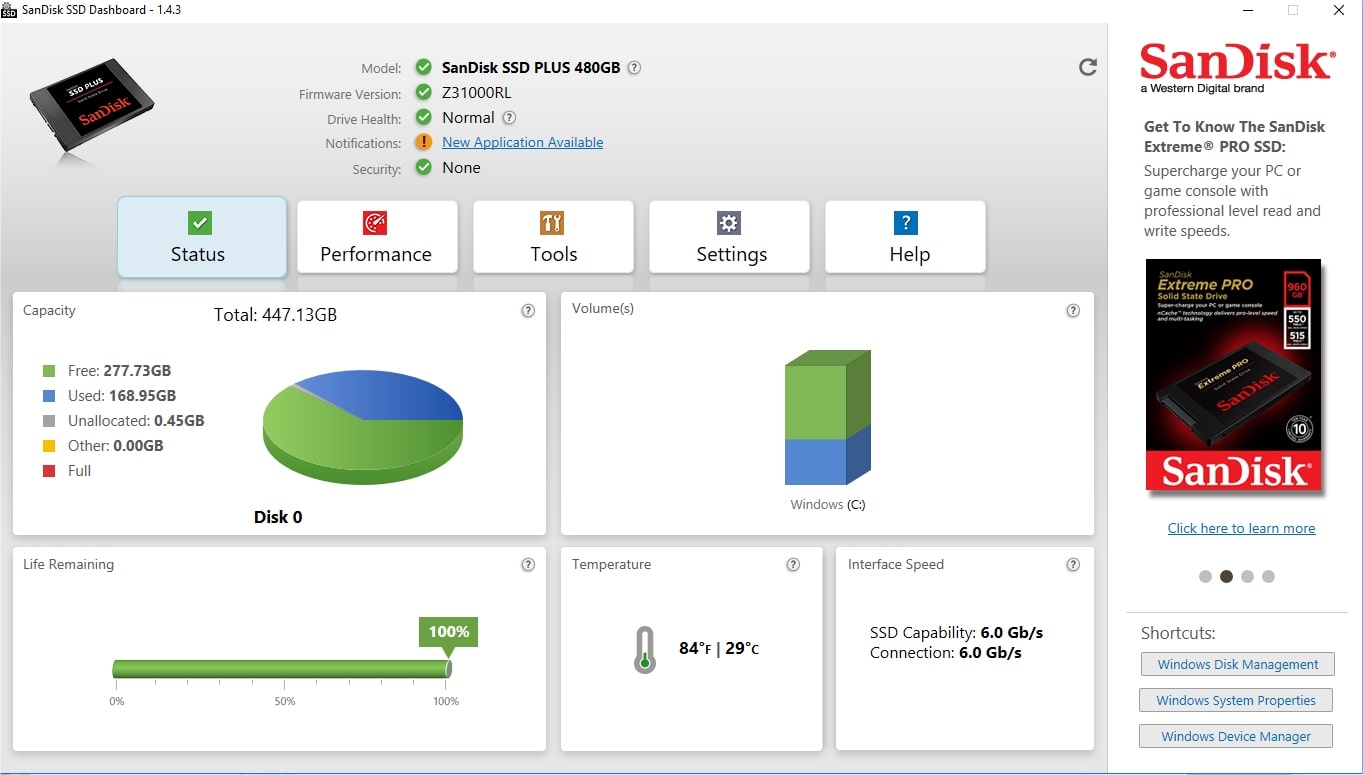
- Firmware Update
- Erase Drive
- PSID Revert
- SMART
- Drive Details
- System Details
sandisk ssd assainir note
Ce programme fournit 3 types de méthodes d’effacement des disques SSD: Effacement sécurisé, Désinfection pour la suppression des données générales et Méthode d’inversion PSID pour réinitialiser le disque en mode usine lorsque le périphérique est verrouillé ou crypté, la différence sera discutée ultérieurement.
REMARQUE: Tous les disques SSD SanDisk ne prennent pas en charge Sanitize. Reportez-vous au tableau de bord SanDisk SSD pour voir si votre SanDisk SSD prend en charge Sanitize.
Système d'exploitation pris en charge: Windows 7, Windows 8.1 et Windows 10 (32 bits et 64 bits)
Fichier de guide officiel SanDisk pour plus d'informations
Effacer le lecteur
Erase Drive supprime la table de mappage sur le SSD sélectionné, mais n'efface pas tous les blocs écrits.
Lorsque le SSD est le lecteur système, une clé USB amorçable formatée en système de fichiers FAT ou FAT32 est requise. Après le redémarrage, vous pouvez utiliser la fonction sandisk sanitize à partir de l'invite de commande.
Support de démarrage: requis uniquement lorsque le lecteur cible est le lecteur système
Sanitize
Une option "Effacer" plus lente que la fonction Effacement sécurisé, elle supprime la table de mappage et efface tous les blocs écrits
Sanitize prend plus de temps que la méthode Effacement sécurisé . Il faut également une clé USB amorçable pour continuer si vous souhaitez effacer le lecteur système.
PSID Revert
Cette fonction est utile lorsque le lecteur est verrouillé ou doit être réaffecté
. Selon les guides officiels, cette fonction effacera toutes les données et laissera le lecteur dans un état non formaté
Encore une fois, un support de démarrage est requis si le disque que vous êtes sur le point d’effacer est le lecteur de démarrage ou contient le système d’exploitation.
Problème gelé de sécurité
Vous pouvez être confronté au problème gelé de la sécurité afin de résoudre les problèmes suivants:
- Débranchez et rebranchez le câble d'alimentation du SSD.
- Cliquez sur le bouton Actualiser , puis à nouveau sur Effacement sécurisé .
Si cela ne change rien alors ce lecteur ne peut pas être effacé
Avantages et inconvénients de la suppression de la fonction de données
Avantages:
- Prend en charge Windows 8, 8.1 et Windows 10
- Capable d'effacer directement les données SSD
- Capable de créer un support de démarrage
- Effacement sécurisé avancé: Sanitize
Les inconvénients:
- Soutenir seulement sa propre marque
- Les disques non effaçables présentent une erreur de blocage de sécurité
Logiciel Samsung Magician
Samsung Magician Software ne prend également en charge que sa propre marque, principales caractéristiques de ce programme:
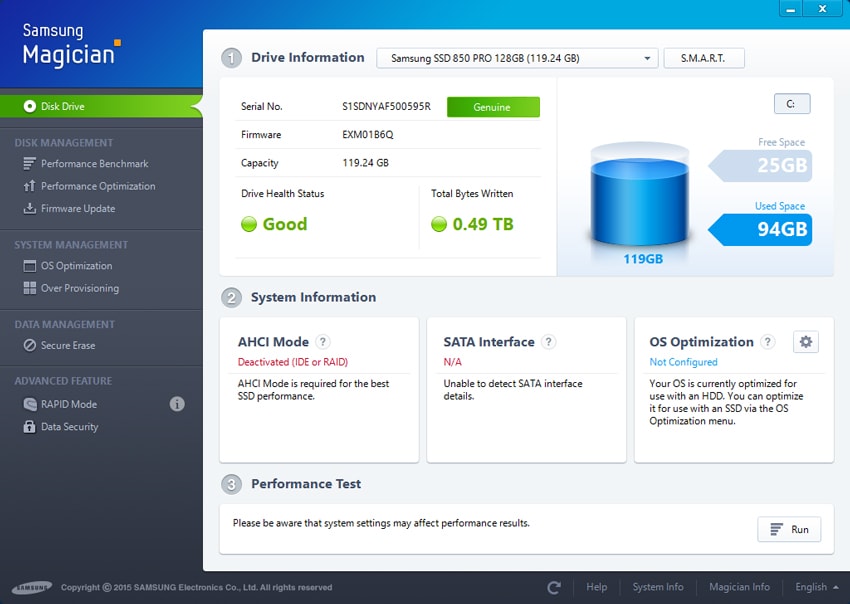
- Performance Benchmark
- Performance Optimization
- Firmware Update
- OS Optimization
- Over Provisioning
- Secure Erase
- RAPID Mode
- Data Security
Effacement sécurisé
Pour utiliser la fonction Effacement sécurisé dans cet outil, vous devez créer un support de démarrage (USB / CD / DVD). Lorsque vous cliquez sur cette fonction, les options de création de support de démarrage sont disponibles Clés USB ou options CD / DVD
Support amorçable: obligatoire, que le lecteur soit le lecteur système ou non.
PSID Revert
Impossible de le trouver, seule une page github explique comment utiliser les commandes pour effectuer
Avantages et inconvénients de la fonction Secure Erase
Avantages:
- Bonne conception graphique
- Une large gamme de modèles de SSD pris en charge
Les inconvénients:
- Le mode AHCI ou ATA doit être activé dans le BIOS lors du démarrage du PC
- Le support de démarrage est un must
- Soutenir seulement sa propre marque
- Fonction de retour PSID non disponible / facile à trouver
Micron SSD Management
Cet outil a pour objectif de rendre votre SSD Crucial plus rapide et d’assurer toujours les meilleures performances de l’appareil avec les mises à jour périodiques. Il présente les caractéristiques suivantes:
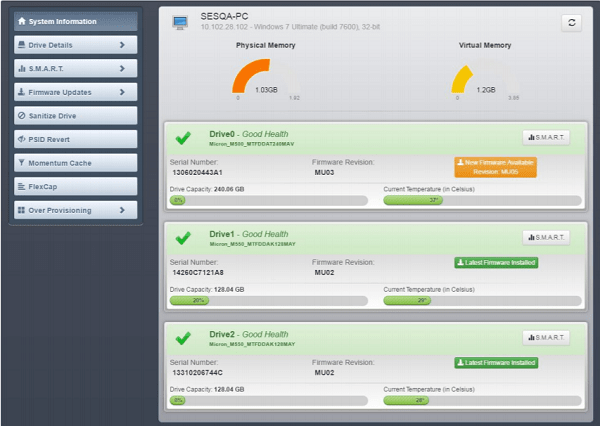
- Check System Information
- Check Drive Details
- Check S.M.A.R.T
- Firmware Updates
- Sanitize Drive
- PSID Revert
- Momentum Cache
- FlexCap
- Over Provisioning
- Device Self-Test
Deux façons de supprimer les données du disque SSD: Sanitize Drive et la sécurité physique ID (PSID)
Sanitize Drive
Pour ce qui est de la fonction Crucial Storage Executive Sanitize Drive, cette opération ne peut pas être effectuée sur des lecteurs montés et cryptés, nous devons le démonter avant de l’utiliser.
PSID Revert
Suppression des données des lecteurs cryptés
Modes du contrôleur SATA: Mode AHCI (mode d'interface de contrôleur d'hôte avancé, ce mode permettant le remplacement à chaud et la mise en file d'attente de commandes natives, ou NCQ, fonctionnant également à grande vitesse que le mode IDE)
COMPATIBILITÉ DES SYSTÈMES D'EXPLOITATION: Windows 7, Windows 8, Windows 8.1, Windows 10 et Windows Server 2008 SP2 (x64) et versions ultérieures
Lors de la désinfection sur le lecteur de démarrage Windows, le système redémarre lors de la désinfection sur un lecteur autre que de démarrage, pas de redémarrage.
Démontez un lecteur sous Windows:
- Appuyez sur Win + R, tapez
diskmgmtet appuyez sur Entrée pour ouvrir le Gestionnaire de disque - Cliquez avec le bouton droit sur le lecteur cible et sélectionnez Hors ligne .
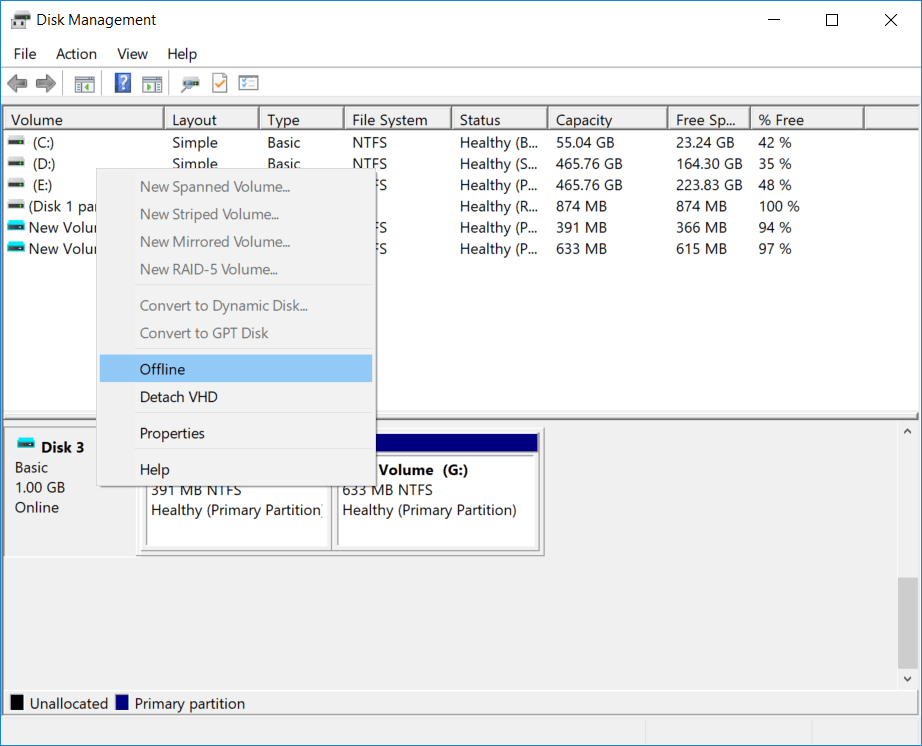
Vous pouvez également utiliser la fonction Modifier le statut sur Hors ligne dans Partition Expert.
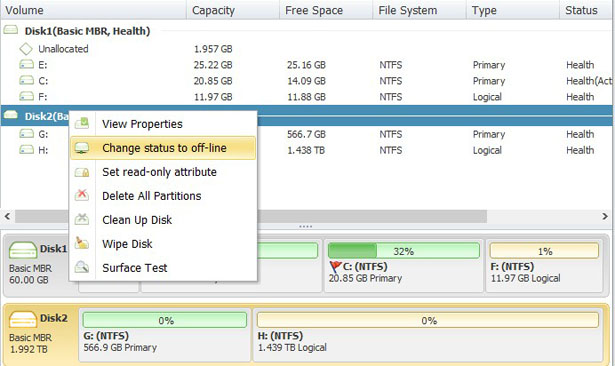
Consultez le fichier PDF officiel (Cliquez ici pour télécharger ce fichier pdf)
Changer le mode IDE en mode AHCI
BIOS version 6 ou inférieure:
- Appuyez sur F10 pour démarrer dans le BIOS au démarrage
- Accédez à l'onglet Avancé à l'aide des touches de direction.
- Assurez-vous que l'élément Contrôleur SATA est [Activé]
- Modifiez ensuite l'option sur AHCI à l'aide de la flèche vers la gauche.
BIOS version 7 ou supérieure:
- Appuyez sur F10 pour ouvrir les paramètres du BIOS lors du démarrage
- Accédez à l'onglet Stockage à l'aide de la touche Flèche droite.
- Sélectionnez Options de stockage , puis appuyez sur Entrée pour l'ouvrir.
- Sélectionnez AHCI et appuyez à nouveau sur Ff10 pour accepter les modifications.
Avantages et inconvénients de la fonction Sanitize Drive:
Avantages:
- Prise en charge de Windows 8 et Windows 10
- Aucun support de démarrage n'est requis
Les inconvénients:
- Le mode IDE n'est pas supporté
- Mode RAID non supporté